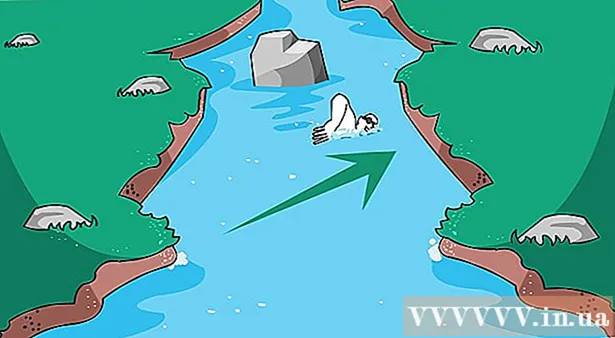ກະວີ:
Carl Weaver
ວັນທີຂອງການສ້າງ:
27 ກຸມພາ 2021
ວັນທີປັບປຸງ:
1 ເດືອນກໍລະກົດ 2024

ເນື້ອຫາ
- ຂັ້ນຕອນ
- ສ່ວນທີ 1 ຈາກທັງ:ົດ 3: ການເປີດ ນຳ ໃຊ້ການເຂົ້າເຖິງແບບມີການແນະ ນຳ
- ສ່ວນທີ 2 ຂອງ 3: ການ ນຳ ໃຊ້ການເຂົ້າເຖິງຕາມ ຄຳ ແນະ ນຳ
- ສ່ວນທີ 3 ຂອງ 3: ການອອກຈາກການເຂົ້າເຖິງຕາມການແນະ ນຳ
- ຄໍາແນະນໍາ
- ຄຳ ເຕືອນ
ບາງຄັ້ງມັນເກີດຂຶ້ນທີ່ເຈົ້າຈໍາເປັນຕ້ອງປິດການໃຊ້ງານບາງສ່ວນສະເພາະຂອງ ໜ້າ ຈໍສໍາພັດຂອງ iPad. ບາງທີເຈົ້າອາດຈະເອົາ iPad ຂອງເຈົ້າເຂົ້າໄປໃນ "ຮູບແບບເດັກນ້ອຍ" - ອະນຸຍາດໃຫ້ເດັກນ້ອຍຫຼິ້ນວິດີໂອແລະຫຼິ້ນເກມໂດຍບໍ່ຕ້ອງແຕະໃສ່ບາງພື້ນທີ່ຂອງ ໜ້າ ຈໍແລະດັ່ງນັ້ນຈຶ່ງບໍ່ອອກຈາກແອັບ. ຫຼືເຈົ້າຕ້ອງການປິດການໃຊ້ງານບາງສ່ວນຂອງ ໜ້າ ຈໍສໍາຜັດເພື່ອຈຸດປະສົງຂອງເຈົ້າເອງ. iPad ມີຄຸນສົມບັດທີ່ເອີ້ນວ່າ Guided Access ທີ່ອະນຸຍາດໃຫ້ເຈົ້າປິດການ ນຳ ໃຊ້ປຸ່ມກົນຈັກຊົ່ວຄາວແລະສ່ວນ ໜຶ່ງ ຂອງ ໜ້າ ຈໍ ສຳ ຜັດຂອງແທັບເລັດ.
ຂັ້ນຕອນ
ສ່ວນທີ 1 ຈາກທັງ:ົດ 3: ການເປີດ ນຳ ໃຊ້ການເຂົ້າເຖິງແບບມີການແນະ ນຳ
 1 ໃນ ໜ້າ ຈໍຫຼັກຂອງ iPad, ແຕະທີ່ "ການຕັ້ງຄ່າ."
1 ໃນ ໜ້າ ຈໍຫຼັກຂອງ iPad, ແຕະທີ່ "ການຕັ້ງຄ່າ." 2 ເລືອກ "ທົ່ວໄປ" ແລະຫຼັງຈາກນັ້ນແຕະ "ການເຂົ້າເຖິງ".
2 ເລືອກ "ທົ່ວໄປ" ແລະຫຼັງຈາກນັ້ນແຕະ "ການເຂົ້າເຖິງ". 3 ເລື່ອນລົງແລະເລືອກເຂົ້າຫາການແນະ ນຳ.
3 ເລື່ອນລົງແລະເລືອກເຂົ້າຫາການແນະ ນຳ. 4 ເປີດ ນຳ ໃຊ້ການເຂົ້າຫາ ຄຳ ແນະ ນຳ ໂດຍການກົດປຸ່ມ. ມັນຄວນປ່ຽນເປັນສີຂຽວ. ຖ້າປ່ອງຢ້ຽມຕັ້ງລະຫັດຜ່ານບໍ່ເປີດ, ຄລິກ "ການຕັ້ງລະຫັດຜ່ານ" ແລະເລືອກ "ຕັ້ງລະຫັດຜ່ານເຂົ້າຫາທີ່ແນະນໍາ".
4 ເປີດ ນຳ ໃຊ້ການເຂົ້າຫາ ຄຳ ແນະ ນຳ ໂດຍການກົດປຸ່ມ. ມັນຄວນປ່ຽນເປັນສີຂຽວ. ຖ້າປ່ອງຢ້ຽມຕັ້ງລະຫັດຜ່ານບໍ່ເປີດ, ຄລິກ "ການຕັ້ງລະຫັດຜ່ານ" ແລະເລືອກ "ຕັ້ງລະຫັດຜ່ານເຂົ້າຫາທີ່ແນະນໍາ".  5 ປ້ອນລະຫັດຜ່ານທີ່ເຈົ້າຕ້ອງການໃຊ້ເພື່ອອອກຈາກໂmodeດເຂົ້າຫາຜູ້ແນະນໍາ. ສ້າງລະຫັດຜ່ານທີ່ເຈົ້າຈະຈື່ໄດ້, ແຕ່ລູກຂອງເຈົ້າຫຼືຜູ້ໃຊ້ຄົນອື່ນບໍ່ຮູ້. ຈາກນັ້ນເຈົ້າຈະຖືກຖາມໃຫ້ໃສ່ລະຫັດຜ່ານອີກຄັ້ງເພື່ອການຢືນຢັນ. ຫຼັງຈາກນັ້ນ, ທ່ານສາມາດອອກຈາກການຕັ້ງຄ່າ.
5 ປ້ອນລະຫັດຜ່ານທີ່ເຈົ້າຕ້ອງການໃຊ້ເພື່ອອອກຈາກໂmodeດເຂົ້າຫາຜູ້ແນະນໍາ. ສ້າງລະຫັດຜ່ານທີ່ເຈົ້າຈະຈື່ໄດ້, ແຕ່ລູກຂອງເຈົ້າຫຼືຜູ້ໃຊ້ຄົນອື່ນບໍ່ຮູ້. ຈາກນັ້ນເຈົ້າຈະຖືກຖາມໃຫ້ໃສ່ລະຫັດຜ່ານອີກຄັ້ງເພື່ອການຢືນຢັນ. ຫຼັງຈາກນັ້ນ, ທ່ານສາມາດອອກຈາກການຕັ້ງຄ່າ.
ສ່ວນທີ 2 ຂອງ 3: ການ ນຳ ໃຊ້ການເຂົ້າເຖິງຕາມ ຄຳ ແນະ ນຳ
 1 ເປີດແອັບທີ່ເຈົ້າຕ້ອງການໃຊ້. Guided Access ຈະເຮັດວຽກກັບແອັບ iPad ໃດ ໜຶ່ງ. ເຈົ້າສາມາດອະນຸຍາດໃຫ້ເດັກນ້ອຍເບິ່ງວິດີໂອຫຼືຫຼິ້ນເກມໃດນຶ່ງໄດ້.
1 ເປີດແອັບທີ່ເຈົ້າຕ້ອງການໃຊ້. Guided Access ຈະເຮັດວຽກກັບແອັບ iPad ໃດ ໜຶ່ງ. ເຈົ້າສາມາດອະນຸຍາດໃຫ້ເດັກນ້ອຍເບິ່ງວິດີໂອຫຼືຫຼິ້ນເກມໃດນຶ່ງໄດ້.  2 ກົດປຸ່ມ "ເຮືອນ" ໄວ 3 ເທື່ອ. ອັນນີ້ຈະເປີດ ໜ້າ ຕ່າງການຕັ້ງຄ່າການເຂົ້າຫາຕາມ ຄຳ ແນະ ນຳ.
2 ກົດປຸ່ມ "ເຮືອນ" ໄວ 3 ເທື່ອ. ອັນນີ້ຈະເປີດ ໜ້າ ຕ່າງການຕັ້ງຄ່າການເຂົ້າຫາຕາມ ຄຳ ແນະ ນຳ.  3 ໃຊ້ນິ້ວມືຂອງເຈົ້າເພື່ອແຕ້ມພື້ນທີ່ຕ່າງ on ໃນ ໜ້າ ຈໍທີ່ເຈົ້າຕ້ອງການປິດ. ຈຸດບອດເຫຼົ່ານີ້ຈະຍັງຄົງຢູ່ບ່ອນເກົ່າບໍ່ວ່າຈະເກີດຫຍັງຂຶ້ນຢູ່ເທິງ ໜ້າ ຈໍ. ເຈົ້າອາດຈະຕ້ອງການປິດການ ນຳ ໃຊ້ພື້ນທີ່ທີ່ສາມາດຄລິກໄດ້, ປຸ່ມອອກ, ການຊື້ໃນແອັບແລະຄຸນສົມບັດ "ບໍ່ເ"າະສົມ" ອື່ນ other.
3 ໃຊ້ນິ້ວມືຂອງເຈົ້າເພື່ອແຕ້ມພື້ນທີ່ຕ່າງ on ໃນ ໜ້າ ຈໍທີ່ເຈົ້າຕ້ອງການປິດ. ຈຸດບອດເຫຼົ່ານີ້ຈະຍັງຄົງຢູ່ບ່ອນເກົ່າບໍ່ວ່າຈະເກີດຫຍັງຂຶ້ນຢູ່ເທິງ ໜ້າ ຈໍ. ເຈົ້າອາດຈະຕ້ອງການປິດການ ນຳ ໃຊ້ພື້ນທີ່ທີ່ສາມາດຄລິກໄດ້, ປຸ່ມອອກ, ການຊື້ໃນແອັບແລະຄຸນສົມບັດ "ບໍ່ເ"າະສົມ" ອື່ນ other. - ຂອບທີ່ແຕ້ມໄວ້ບໍ່ ຈຳ ເປັນຕ້ອງມີຄວາມຊັດເຈນ.iPad ຈະປ່ຽນຂອບທີ່ເຈົ້າແຕ້ມໃຫ້ເປັນຮູບຊົງທີ່ມີເຫດຜົນ ສຳ ລັບພື້ນທີ່ນັ້ນ (ສີ່ຫຼ່ຽມ, ຮູບໄຂ່, ແລະອື່ນ on), ແລະແມ້ແຕ່ຫຼັງຈາກນັ້ນເຈົ້າສາມາດປັບຂະ ໜາດ ການເລືອກໂດຍການລາກມຸມໃດ ໜຶ່ງ ຫຼືສອງດ້ານໃດນຶ່ງ.
 4 ເຈົ້າສາມາດປິດການ ນຳ ໃຊ້ປຸ່ມຮາດແວໄດ້ຖ້າເຈົ້າຕ້ອງການ. ໃຫ້ຄລິກໃສ່ "ຕົວເລືອກ" ແລະປ່ຽນການຕັ້ງຄ່າ "Sleep / Wake" ແລະ "ປຸ່ມ Volume" ຕາມຄວາມຕ້ອງການຂອງທ່ານ. ຖ້າປຸ່ມຕ່າງ highlighted ຖືກເນັ້ນເປັນສີຂຽວ, ພວກມັນຈະຢູ່ ຈະເປັນ ການເຮັດວຽກ, ສີຂາວ - ບໍ່.
4 ເຈົ້າສາມາດປິດການ ນຳ ໃຊ້ປຸ່ມຮາດແວໄດ້ຖ້າເຈົ້າຕ້ອງການ. ໃຫ້ຄລິກໃສ່ "ຕົວເລືອກ" ແລະປ່ຽນການຕັ້ງຄ່າ "Sleep / Wake" ແລະ "ປຸ່ມ Volume" ຕາມຄວາມຕ້ອງການຂອງທ່ານ. ຖ້າປຸ່ມຕ່າງ highlighted ຖືກເນັ້ນເປັນສີຂຽວ, ພວກມັນຈະຢູ່ ຈະເປັນ ການເຮັດວຽກ, ສີຂາວ - ບໍ່.  5 ປິດການໃຊ້ງານທັງscreenົດ ໜ້າ ຈໍ ສຳ ຜັດຖ້າເຈົ້າຕ້ອງການ. ໂດຍການສະຫຼັບແຖບເລື່ອນຄລິກເພື່ອໃຫ້ມັນເປັນເງົາຂາວ, ເຈົ້າເອົາ ໜ້າ ຈໍທັງinົດຢູ່ໃນຮູບແບບເບິ່ງເທົ່ານັ້ນ; ໜ້າ ຈໍຈະບໍ່ຕອບສະ ໜອງ ຕໍ່ກັບການແຕະໃດ.
5 ປິດການໃຊ້ງານທັງscreenົດ ໜ້າ ຈໍ ສຳ ຜັດຖ້າເຈົ້າຕ້ອງການ. ໂດຍການສະຫຼັບແຖບເລື່ອນຄລິກເພື່ອໃຫ້ມັນເປັນເງົາຂາວ, ເຈົ້າເອົາ ໜ້າ ຈໍທັງinົດຢູ່ໃນຮູບແບບເບິ່ງເທົ່ານັ້ນ; ໜ້າ ຈໍຈະບໍ່ຕອບສະ ໜອງ ຕໍ່ກັບການແຕະໃດ.  6 ຖອດສາຍເຊັນເຊີ ຕຳ ແໜ່ງ ຖ້າ ຈຳ ເປັນ. ເມື່ອປຸ່ມນີ້ເປັນສີຂາວ, ການປ່ຽນແປງອັນໃດ ໜຶ່ງ ຢູ່ໃນຕໍາ ແໜ່ງ iPad ຈະບໍ່ມີຜົນກະທົບຕໍ່ກັບການເຮັດວຽກຂອງແທັບເລັດແລະການໃຊ້ງານເທິງມັນໃນທາງໃດທາງ ໜຶ່ງ.
6 ຖອດສາຍເຊັນເຊີ ຕຳ ແໜ່ງ ຖ້າ ຈຳ ເປັນ. ເມື່ອປຸ່ມນີ້ເປັນສີຂາວ, ການປ່ຽນແປງອັນໃດ ໜຶ່ງ ຢູ່ໃນຕໍາ ແໜ່ງ iPad ຈະບໍ່ມີຜົນກະທົບຕໍ່ກັບການເຮັດວຽກຂອງແທັບເລັດແລະການໃຊ້ງານເທິງມັນໃນທາງໃດທາງ ໜຶ່ງ.  7 ເມື່ອເຈົ້າພ້ອມທີ່ຈະໃຊ້ການເຂົ້າຫາຄູ່ມື, ຄລິກປຸ່ມເລີ່ມຕົ້ນ.
7 ເມື່ອເຈົ້າພ້ອມທີ່ຈະໃຊ້ການເຂົ້າຫາຄູ່ມື, ຄລິກປຸ່ມເລີ່ມຕົ້ນ. 8 ໃຊ້ແອັບຫຼືໃຫ້ລູກຂອງເຈົ້າໃຊ້ມັນ. ຖ້າຜູ້ໃຊ້ສໍາຜັດກັບເຂດພິການ, ຈະບໍ່ມີຫຍັງເກີດຂຶ້ນ, ສະນັ້ນເຂົາເຈົ້າສາມາດເບິ່ງວິດີໂອຫຼືຫຼິ້ນເກມທີ່ເຂົາເຈົ້າມັກໂດຍບໍ່ມີຜົນສະທ້ອນ!
8 ໃຊ້ແອັບຫຼືໃຫ້ລູກຂອງເຈົ້າໃຊ້ມັນ. ຖ້າຜູ້ໃຊ້ສໍາຜັດກັບເຂດພິການ, ຈະບໍ່ມີຫຍັງເກີດຂຶ້ນ, ສະນັ້ນເຂົາເຈົ້າສາມາດເບິ່ງວິດີໂອຫຼືຫຼິ້ນເກມທີ່ເຂົາເຈົ້າມັກໂດຍບໍ່ມີຜົນສະທ້ອນ!
ສ່ວນທີ 3 ຂອງ 3: ການອອກຈາກການເຂົ້າເຖິງຕາມການແນະ ນຳ
 1 ເພື່ອອອກຈາກການເຂົ້າເຖິງຕາມຄໍາແນະນໍາ, ກົດປຸ່ມ ໜ້າ ຫຼັກສາມເທື່ອໄວ quickly.
1 ເພື່ອອອກຈາກການເຂົ້າເຖິງຕາມຄໍາແນະນໍາ, ກົດປຸ່ມ ໜ້າ ຫຼັກສາມເທື່ອໄວ quickly. 2 ເມື່ອຖືກຖາມເອົາລະຫັດຜ່ານຂອງເຈົ້າ, ປ້ອນມັນເຂົ້າໄປ.
2 ເມື່ອຖືກຖາມເອົາລະຫັດຜ່ານຂອງເຈົ້າ, ປ້ອນມັນເຂົ້າໄປ. 3 ປ່ຽນການຕັ້ງຄ່າຫຼືອອກຈາກ Guided Access. ການປ່ຽນການຕັ້ງຄ່າແມ່ນເປັນປະໂຫຍດຖ້າເຈົ້າຕ້ອງການປັບປ່ຽນສ່ວນທີ່ພິການຂອງ ໜ້າ ຈໍສໍາລັບເກມຫຼືແອັບພລິເຄຊັນອື່ນ. ຈາກນັ້ນ, ຖ້າເຈົ້າຕ້ອງການກັບຄືນສູ່ໂGuideດ ຄຳ ແນະ ນຳ ອີກເທື່ອ ໜຶ່ງ, ກົດ "ສືບຕໍ່" ຫຼືໃຊ້ປຸ່ມ "ສິ້ນສຸດ" ເພື່ອອອກ.
3 ປ່ຽນການຕັ້ງຄ່າຫຼືອອກຈາກ Guided Access. ການປ່ຽນການຕັ້ງຄ່າແມ່ນເປັນປະໂຫຍດຖ້າເຈົ້າຕ້ອງການປັບປ່ຽນສ່ວນທີ່ພິການຂອງ ໜ້າ ຈໍສໍາລັບເກມຫຼືແອັບພລິເຄຊັນອື່ນ. ຈາກນັ້ນ, ຖ້າເຈົ້າຕ້ອງການກັບຄືນສູ່ໂGuideດ ຄຳ ແນະ ນຳ ອີກເທື່ອ ໜຶ່ງ, ກົດ "ສືບຕໍ່" ຫຼືໃຊ້ປຸ່ມ "ສິ້ນສຸດ" ເພື່ອອອກ.  4 ກັບຄືນຫາການເຂົ້າຫາຕາມການແນະ ນຳ ໄດ້ທຸກເວລາ. ຫຼັງຈາກອອກຈາກໂmodeດນີ້, ເຈົ້າສາມາດກັບຄືນຫາມັນໄດ້ສະເbyີໂດຍການກົດປຸ່ມ "ໜ້າ ຫຼັກ" ສາມເທື່ອ. ອາດຈະມີການຮ້ອງຂໍລະຫັດຜ່ານ.
4 ກັບຄືນຫາການເຂົ້າຫາຕາມການແນະ ນຳ ໄດ້ທຸກເວລາ. ຫຼັງຈາກອອກຈາກໂmodeດນີ້, ເຈົ້າສາມາດກັບຄືນຫາມັນໄດ້ສະເbyີໂດຍການກົດປຸ່ມ "ໜ້າ ຫຼັກ" ສາມເທື່ອ. ອາດຈະມີການຮ້ອງຂໍລະຫັດຜ່ານ.  5 ໃຫ້ລູກຂອງເຈົ້າຫຼິ້ນກັບ iPad! Restັ້ນໃຈໄດ້ວ່າເດັກນ້ອຍສາມາດຫຼິ້ນແລະເບິ່ງວິດີໂອໄດ້ຢ່າງ ໜ້າ ຢ້ານໂດຍບໍ່ຕ້ອງປ່ຽນໄປຫາແອັບອື່ນຫຼືຄລິກໃສ່ໂຄສະນາທີ່ອາດຈະບໍ່ເorາະສົມຫຼືເຮັດໃຫ້ເຈົ້າເສຍເງິນ!
5 ໃຫ້ລູກຂອງເຈົ້າຫຼິ້ນກັບ iPad! Restັ້ນໃຈໄດ້ວ່າເດັກນ້ອຍສາມາດຫຼິ້ນແລະເບິ່ງວິດີໂອໄດ້ຢ່າງ ໜ້າ ຢ້ານໂດຍບໍ່ຕ້ອງປ່ຽນໄປຫາແອັບອື່ນຫຼືຄລິກໃສ່ໂຄສະນາທີ່ອາດຈະບໍ່ເorາະສົມຫຼືເຮັດໃຫ້ເຈົ້າເສຍເງິນ!
ຄໍາແນະນໍາ
- ເພື່ອປິດການ ນຳ ໃຊ້ Guided Access ຢ່າງສົມບູນ, ໄປທີ່ການຕັ້ງຄ່າແລະປິດໃຊ້ງານຟັງຊັນນີ້ (ຍ້າຍຕົວເລື່ອນກັບໄປທີ່ເຂດສີຂາວ). ຫຼັງຈາກນັ້ນ, ການກົດປຸ່ມ "Home" ສາມເທື່ອຈະບໍ່ມີຜົນຫຍັງ.
- ໃນຂະນະທີ່ມີຄວາມແຕກຕ່າງດ້ານການໂຕ້ຕອບບາງອັນ, ຄໍາແນະນໍາອັນດຽວກັນຈະໃຊ້ໄດ້ກັບ iPhone ຄືກັນ.
ຄຳ ເຕືອນ
- ຖ້າເຈົ້າຕິດຢູ່ໃນ Guided Access (ຕົວຢ່າງ, ເຈົ້າລືມລະຫັດຜ່ານຂອງເຈົ້າ), ກົດປຸ່ມ Sleep / Wake (Power) ແລະປຸ່ມ Home ໄວ້ໃນເວລາດຽວກັນປະມານ 10-15 ວິນາທີ, ຫຼັງຈາກນັ້ນ iPad ຂອງເຈົ້າຈະປິດເປີດເຄື່ອງໃ່. ຈາກນັ້ນເຈົ້າສາມາດປິດການເຂົ້າເຖິງຕາມການແນະ ນຳ ໄດ້ໃນການຕັ້ງຄ່າ.